Comment configurer le délai de script d'ouverture de session dans Windows 8.1

Dans Windows 8.1, autant que Objets de stratégie de groupe sont concernés, Microsoft a apporté des modifications importantes pour améliorer les performances du système. Auparavant, nous vous avions parlé de la mise en cache des stratégies de groupe pour accélérer le processus de connexion du système. Aujourd’hui, dans cet article, nous verrons comment retarder le script de connexion après la connexion de l’utilisateur au système..
En règle générale, lorsque vous êtes connecté à la machine, les scripts de connexion, tels que les modifications du registre; conduire les manipulations; les scripts de configuration utilisateur deviennent actifs avec effet immédiat. Donc, si ces scripts rencontrent des problèmes lors de leur exécution, ils ne vous permettront même pas d'entrer dans le système..
À mon avis, des problèmes tels que le service client de stratégie de groupe ont échoué lors de la connexion, peuvent être évités à l'aide du délai de script d'ouverture de session réglage. Autoriser le délai de script d'ouverture de session de l'autre côté diminuera la contradiction entre les divers scripts d'ouverture de session en cours d'exécution et les autres tâches qui surviennent après la connexion au système. C'est le Gestionnaire des tâches, qui confirme que le Fenêtres de script hôte ne s'exécute pas avant 5 minutes après la connexion. Une fois cette wscript.exe commence, le script d’ouverture de session est traité comme d’habitude et la cartographie des périphériques est lancée. Je pense que vous comprenez maintenant pourquoi la configuration de ce délai de script d'ouverture de session est importante pour certains administrateurs système. Continuez ainsi..
Configurer le délai de script d'ouverture de session dans Windows 8.1
1. presse Touche Windows + R combinaison, type put gpedit.msc dans Courir boîte de dialogue et appuyez sur Entrer ouvrir le Éditeur de stratégie de groupe local.

La configuration d'un ordinateur -> Modèles d'administration -> Système -> Stratégie de groupe

3. Maintenant votre Éditeur de stratégie de groupe local La fenêtre devrait reprendre celle montrée ci-dessus, donc dans le côté droit, vous devez chercher le Configurer le délai de script d'ouverture de session réglage qui est Pas configuré par défaut. Double-cliquez sur ce paramètre pour obtenir ceci:
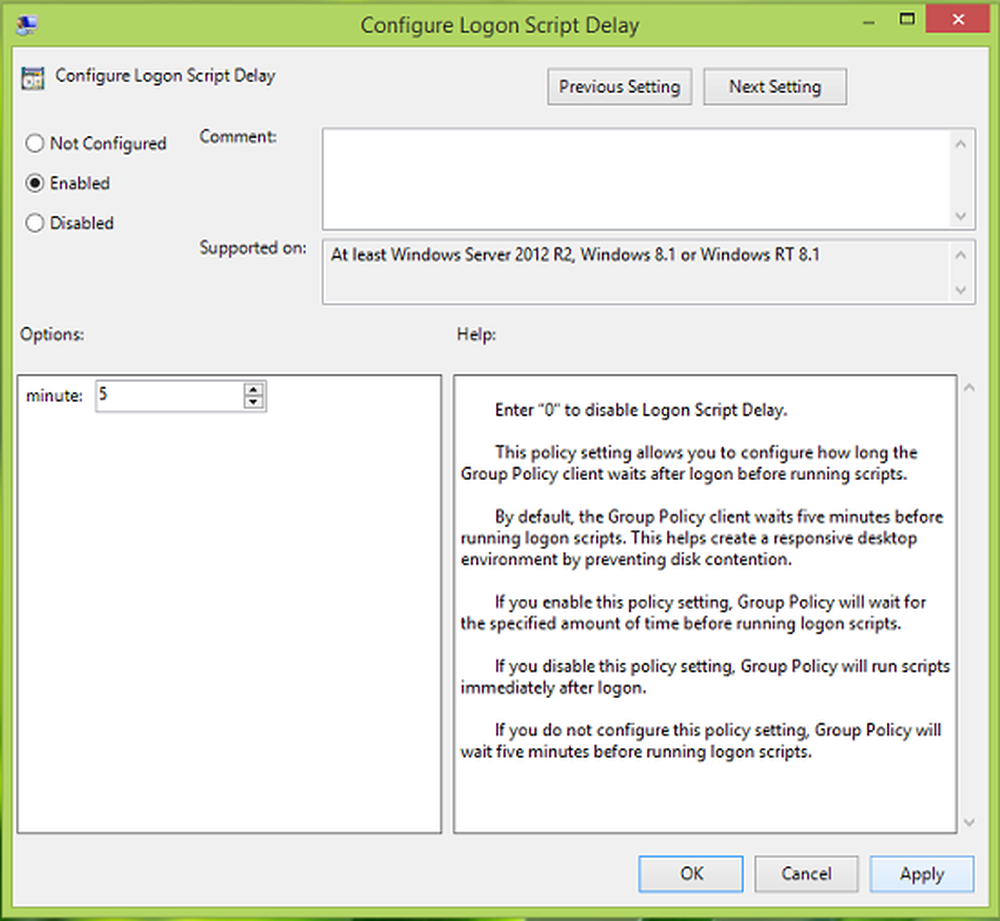
4. Passant à autre chose, dans la fenêtre ci-dessus, sélectionnez Activée le dans le Les options section vous pouvez spécifier les minutes Stratégie de groupe doit attendre que les scripts de connexion soient exécutés après la connexion de l'utilisateur. Comme l'explique clairement la politique, si vous sélectionnez désactivé ou Pas configuré ou Activée et spécifiez 0 minute dans le Les options les scripts de connexion s’exerceront immédiatement. Après avoir effectué votre sélection, cliquez sur Appliquer suivi par D'accord.
Vous pouvez maintenant fermer le Éditeur de stratégie de groupe local et redémarrez la machine pour que les modifications prennent effet.



